이제는 PDF파일을 모든 문서에 많이들 사용합니다. 학교에서나 직장에서등 파일의 내용을 수정하지 못하도록 PDF파일로 만들어서 공유합니다. 그런데 가끔 내용을 수정이 필요할 때 난감하시죠. 하지만 간단히 PDF파일의 내용을 수정하는 방법을 알려드리도록 하겠습니다.
알PDF로 간편하게 PDF내용을 간단히 수정과 메모하는 방법 공유
전에는 PDF파일의 내용을 수정하기 위해서 어도비 아크로뱃(Adobe Acrobat)이 있어야 했습니다. 그런데 이 어도비 아크로뱃은 설치 시 고가의 유료로 설치를 해야해서 해적판 버전이나 크랙버전으로 하는데 문제가 많기도 하고 인터넷에서 잘못 구입하면 사기도 당하기도 합니다. 하지만 어도비 아크로뱃 없이도 바로 알PDF프로그램으로 간단히 PDF파일의 내용을 수정할 수 있으니 정말 유용하게 사용할 수 있습니다.
그리고 수정 뿐만 아니라 메모도 별도로 가능하고 각종 다양한 기능이 있으니 앞으로 유용한 기능을 포스팅할려고 합니다.
1. 알PDF 설치하기
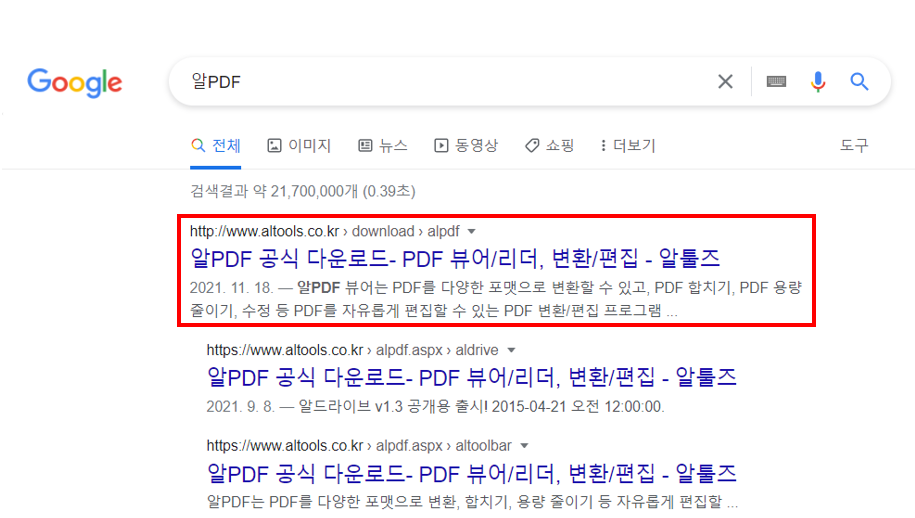
우선 알PDF를 설치해야 함으로 구글이나 네이버에서 알PDF를 검색하여 설치를 합니다. 그래서 검색하면 위의 그림처럼 맨위에 알PDF공식 다운로드프로그램이 나옵니다. 클릭하여 알PDF다운로드 페이지로 들어갑니다. 아래 알PDF 공식다운로드 링크드릴테니 바로 다운로드 받으세요
알PDF 공식 다운로드받기
알PDF 공식 다운로드- PDF 뷰어/리더, 변환/편집
알PDF는 PDF를 다양한 포맷으로 변환, 합치기, 용량 줄이기 등 자유롭게 편집할 수 있는 무료 PDF 뷰어/리더 프로그램입니다.
www.altools.co.kr
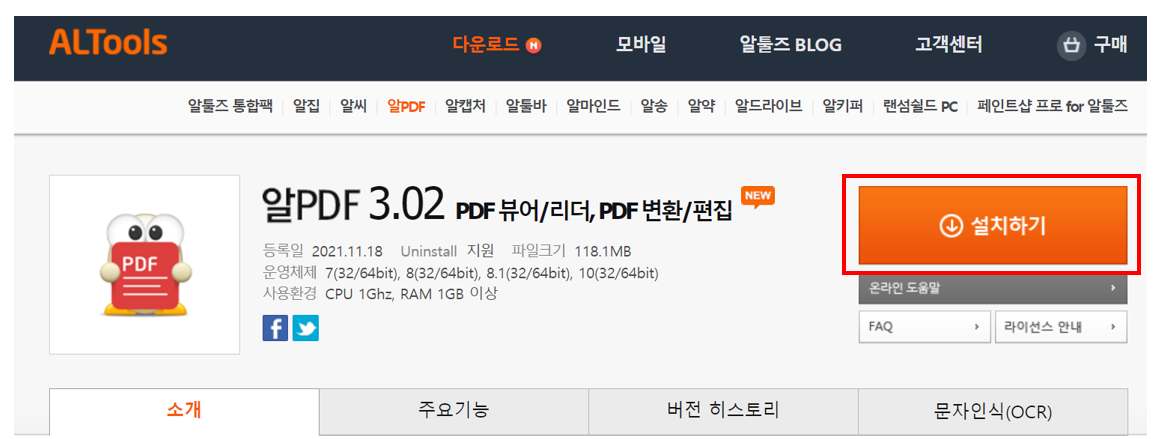
ALTools의 알PDF 3.02 버전을 설치하면 됩니다. 지금 최신 버전이 3.02 버전입니다. 우측의 적색도형의 설치하기를 클릭하면 프로그램을 다운받게 되고 실행파일을 눌러서 간단히 설치하면 됩니다. 그리고 참고로 알툴 프로그램의 각종 프로그램을 설치 시 제휴 프로그램들이 엄청 많이 나오니깐 설치 시에는 필요 없으면 다 제외하고 설치를 하시기 바랍니다.
2. 알PDF로 PDF파일의 내용 수정 및 메모하기

우선 PDF파일을 열게 되면 위의 모습으로 알PDF프로그램에서 PDF파일이 열립니다. 인터넷에서 중3 영어 동아문제 족보닷컴문제를 다운 받았습니다. 그럼 내용수정은 알PDF에서 편집이라는 메뉴로 들아가서 맨 우측 상단에 편집과 읽기라는 메뉴가 나옵니다. 읽기는 말 그대로 읽기만 가능하고 편집은 수정이 가능하도록 하는 것입니다.
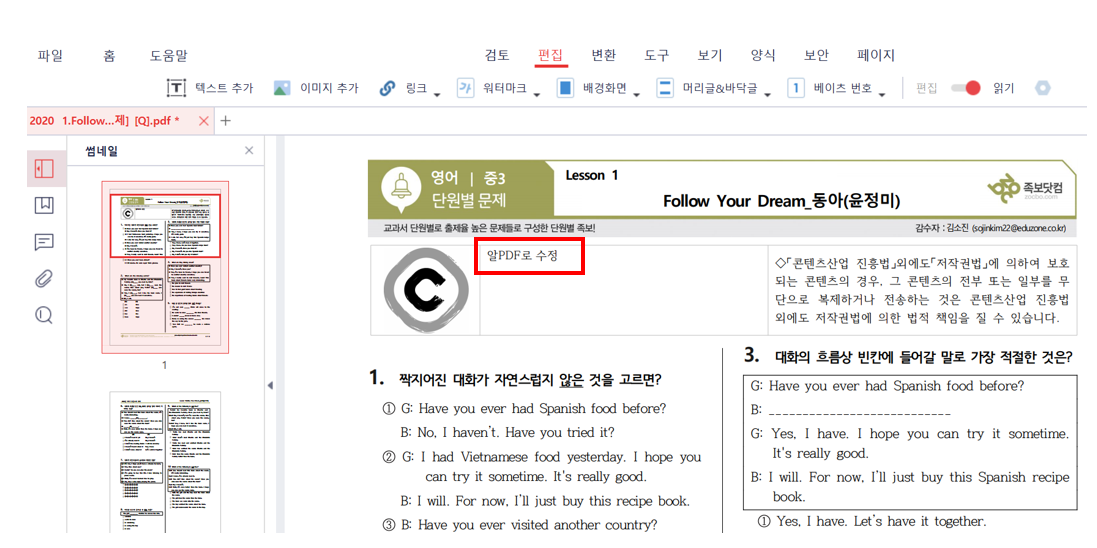
편집상태에서 위의 적색의 박스 내용처럼 수정을 자신이 원하는 내용으로 마음데로 간단히 할 수가 있습니다. 변경전에는 다른 내용이 5줄 정도 있었지만 제가 PDF파일의 내용을 '알PDF로 수정'이라는 문구로 변경한 결과를 확인 할 수 있습니다.
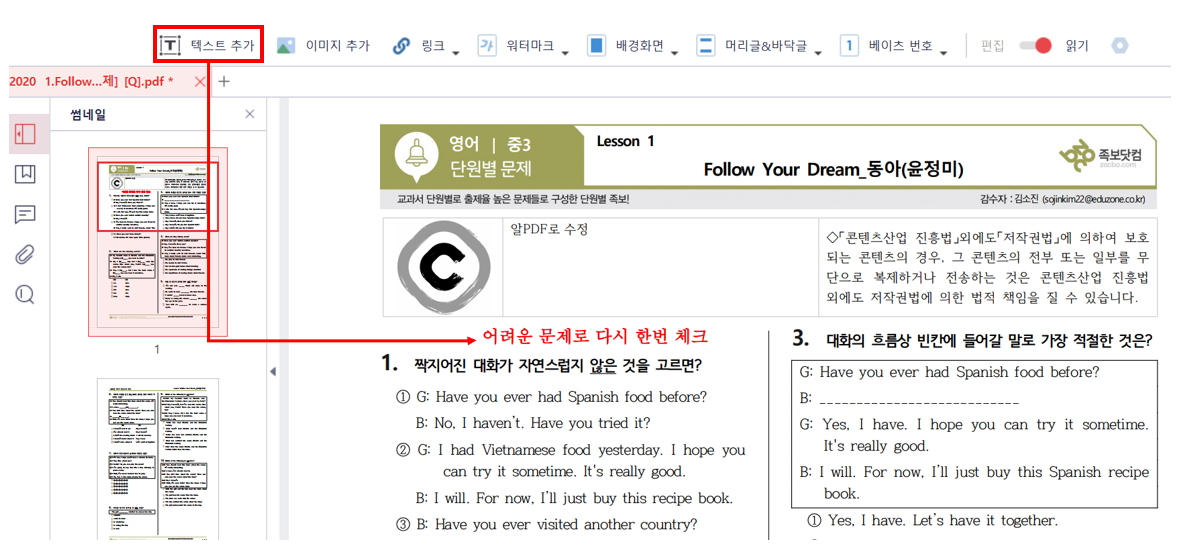
그리고 상단 좌측에 텍스트 추가를 클릭하면 PDF파일의 상태가 편집으로 자동을 변경되면서 어떤 위치든지 간단히 내용을 추가하여 삽입이 가능 합니다. 위의 사진처럼 '어려운 문제로 다시 한번 체크'라는 문구를 삽입하였습니다. 공부를 하다가 PDF파일에 필요 내용을 삽입하고 싶다면 정말 유용한 기능이니 이 기능도 함께 사용하시면 정말 좋을 것 같아요.
그럼 오늘은 정말 간단히 PDF내용을 수정할 수 있는 알PDF내용을 수정하고 메모를 삽입하는 방법도 포스팅하였습니다.
다음에는 알PDF로 더욱더 유용한 추가 기능도 소개해드릴께요.
감사합니다.
파워포인트로 사진 배경 제거하기
[IT 유용한 팁] 파워포인트에서 사진 배경 제거하기
[IT 유용한 팁] 파워포인트에서 사진 배경 제거하기 안녕하세요. 여러분의 블로거 뷰티조이입니다. 혹시 파워포인트에서도 배경을 없앨수 있다는 것을 아시나요? 아마 배경을 없애는것은 보통
beauty-joy.tistory.com
포토스케이프로 사진 모자이크 처리하기
PhotoScape X 사진 모자이크 처리 초간단 방법
PhotoScape X 사진 모자이크 처리 초간단 방법 안녕하세요. 여러분의 블로거 뷰티조이입니다. 오늘의 포스팅은 사진 모자이크 초간단 비법입니다. 저를 따라하시면 사진에 문제가 될 부분의 모
beauty-joy.tistory.com
'스마트한정보_나의일상' 카테고리의 다른 글
| PDF파일을 일반 문서 파일로 초간단 변환하기 Feat. 알PDF사용하기 (0) | 2021.12.02 |
|---|---|
| 네이버로 관심기업 주가, 공시 알림 설정 받는 방법 ft한미반도체 주가 (0) | 2021.12.01 |
| 애드센스 수익 달러를 원화로 간단히 매매하는 방법 ft SC제일은행외화예금 (4) | 2021.11.27 |
| [IT유용한팁]포토스케이프로 여러 사진 한번에 용량 줄이기_메타데이터 보존 (0) | 2021.11.23 |
| [서울신촌맛집]신촌역 복성각 중국요리 여기가 볶음밥 맛집 (0) | 2021.11.23 |




댓글